有时,一个工作薄里会有很多工作表,翻看工作表很麻烦。为了方便查找工作表,需要给若干个工作表建立目录。
如下:
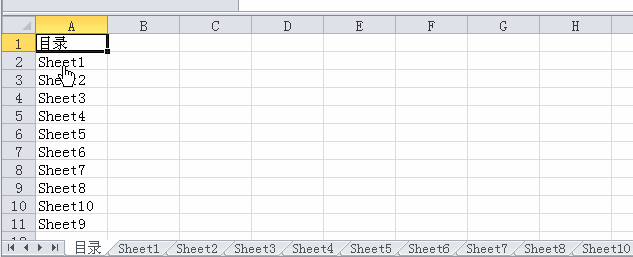
方法实现
鼠标放在A1单元格,【公式】——【定义名称】,在新建名称对话框中输入名称“目录”,引用位置输入公式:
=INDEX(GET.WORKBOOK(1),ROW(A1))&T(NOW())。
如下图:
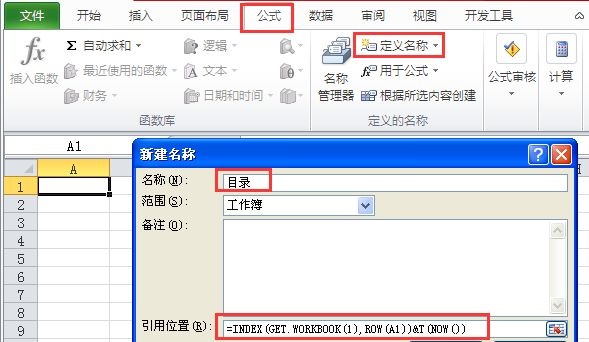
在A1单元格输入公式:
=IFERROR(HYPERLINK(目录&”!A1″,MID(目录,FIND(“]”,目录)+1,99)),””)
公式向下填充,即得所有工作表的目录。
如下图:
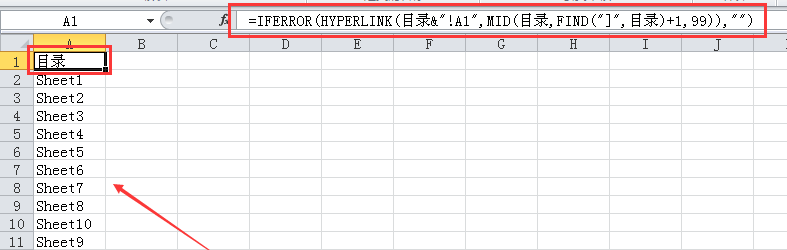
在目录工作表以外的表中合适位置,输入公式:
=HYPERLINK(“#目录!A1″,”返回目录”),即可得到返回“目录”的链接。
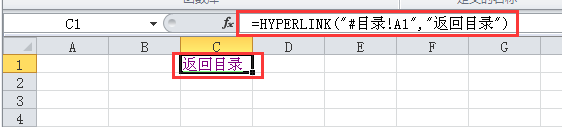
公式解析名称公式
=INDEX(GET.WORKBOOK(1),ROW(目录!A1))&T(NOW()):
GET.WORKBOOK(1)用于提取当前工作簿中所有工作表名称。
INDEX函数则按ROW(A1)返回的数字决定要显示第几张工作表的名称。
宏表函数GET.WORKBOOK(1)在数据变动时不会自动重算,而NOW()是易失性函数,因此在公式中加上NOW()函数让公式自动重算。
函数T()则是将NOW()产生的数值转为空文本,也就是相当于在工作表名称后加上 &””。
目录公式
=IFERROR(HYPERLINK(目录&”!A1″,MID(目录,FIND(“]”,目录)+1,99)),””):
FIND(“]”,目录):用于查找符号”]”在自定义名称“目录”计算结果中的位置。
MID(目录,FIND(“]”,目录)+1,99):从“目录”中的”]”符号后一个字符处取值,取值长度为比较大的字符,这里设置99,也可自行设置其他长度。
HYPERLINK函数:是EXCEL超级链接的函数实现方法。当单击函数HYPERLINK 所在的单元格时,Excel将打开链接的文件或跳转到指定的工作表的单元格。
IFERROR函数:用于屏蔽错误。
返回目录
=HYPERLINK(“#目录!A1″,”返回目录”):
HYPERLINK(link_location,[friendly_name])
参数:
Link_location 必需。可以作为文本打开的文档的路径和文件名。
Friendly_name 可选。单元格中显示的跳转文本或数字值。Friendly_name 显示为蓝色并带有下划线。如果省略 Friendly_name,单元格会将 link_location显示为跳转文本。Friendly_name 可以为数值、文本字符串、名称或包含跳转文本或数值的单元格。
 office办公软件入门基础教程
office办公软件入门基础教程
